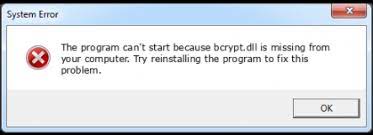Ich bin auf ein seltsames Problem gestoßen, als ich versucht habe, Skype zu verwenden – Dieses Programm kann nicht gestartet werden, weil bcrypt.dll auf Ihrem Computer fehlt. Die Neuinstallation der App kann mir nicht einmal die Lösung liefern. Hilfe, was soll ich jetzt tun?
Stimmen Sie nicht zu, dass das Windows-System Tausende verschiedener Komponenten kompromittiert, die für sein korrektes Funktionieren verantwortlich sind? Wenn ja, können Sie denken, dass verschiedene Hintergrundprozesse, geplante Aufgaben, Dienste und andere Elemente zu einem Zeitpunkt ausgeführt werden, der insgesamt für die Systemharmonie funktioniert, richtig!
DLL ist ein Dateityp, auf den Sie unter Windows stoßen können. Es wird verwendet, um Code hinzuzufügen oder bestimmte Elemente zum System und/oder zur Anwendung aufzurufen. Wenn eine solche Datei fehlt oder nicht gefunden wird, tritt das Problem im Zusammenhang mit der App, dem Prozess oder anderen Komponenten auf.
bcrypt.dll ist eine solche DLL-Datei, die die Benutzer über den Umgang mit dem fehlenden oder nicht gefundenen Fehler berichten. In einigen Fällen kann der Fehler beim Versuch auftreten, eine bestimmte Anwendung wie Skype zu starten, die Eingabeaufforderung auszuführen oder sogar nach dem Booten des Systems. Einige der Benutzer haben möglicherweise ein kleines Problem, während andere möglicherweise Schwierigkeiten bei der Verwendung wichtiger Apps wie Windows Store haben.
Informationen zur Datei Bcrypt.dll und zu Problemen, auf die Benutzer stoßen
Bcrypt.dll ist ein integraler Windows-Prozess. Der Prozess ist als Windows Cryptographic Primitives Library bekannt. Sie finden diese Datei im System32-Ordner. Immer wenn ein Problem mit der Datei verbunden ist, erhalten Sie den Fehler „bcrypt.dll fehlt“. Die genaue Nachricht könnte wie folgt gelesen werden:
Das Programm kann nicht gestartet werden, weil bcrypt.dll auf Ihrem Computer fehlt. Versuchen Sie, das Programm neu zu installieren, um das Problem zu beheben.
Wenn Sie eine Fehlermeldung erhalten, die besagt, dass bcrypt.dll entweder nicht entwickelt wurde oder einen Fehler enthält, weist dies normalerweise auf ein Kompatibilitätsproblem hin. Dies geschieht normalerweise, nachdem Benutzer die Update-Version von Windows auf ihren Laptops installiert haben. In diesem Fall sollten Sie die Aktualisierung der Software überprüfen. Das Update sollte die neueste Version zusammen mit der DLL installieren. Wenn nicht, ziehen Sie in Betracht, das Windows Update rückgängig zu machen.
Der Fehler „bcrypt.dll nicht gefunden“ könnte darauf zurückzuführen sein, dass die Datei durch Virenbefall, potenziell unerwünschte Apps oder andere externe Faktoren beschädigt, beschädigt oder modifiziert wurde. Auch eine Beschädigung der Systemdatei, Registrierungsfehler und andere systembasierte Probleme können dieses Problem verursachen.
Um eine systembasierte Infektion loszuwerden, können Sie das automatische PC-Reparatur-Tool verwenden. Es kann das System auf mögliche Virusinfektionen scannen und deren automatische Lösung bereitstellen. Es läuft auch gut, um das System von Virusinfektionen zu bereinigen und das System für die beste Leistung zu optimieren. Hier ist der direkte Download-Link.
Wenn Sie Schritte zur manuellen Fehlerbehebung wünschen, überprüfen Sie Folgendes:
Mögliche Korrekturen für bcrypt.dll ist entweder nicht vorgesehen
Lösung 1: Aktualisieren/Neuinstallieren der Software auf die neueste Version
Wenn Sie Ihr Windows kürzlich aktualisiert haben, empfehlen wir Ihnen, nach einem Upgrade der Software zu suchen. Dieses Update installiert die neueste Version der DLL zusammen mit ihr. Sie können es auf einem anderen Computer installieren. Stellen Sie sicher, dass Sie das Windows-Update rückgängig machen, wenn es nicht funktioniert.
Lösung 2: Führen Sie die Problembehandlung für die Windows Store-App durch
Wenn integrierte Apps für den Fehler „bcrypt.dll nicht gefunden“ verantwortlich sind, empfehlen wir Ihnen, die entsprechende Problembehandlung auszuführen:
- Suchen Sie einfach in der Windows-Suche nach Fehlerbehebung und drücken Sie die Eingabetaste.
- Klicken Sie auf Zusätzliche Fehlerbehebungen,
- Scrollen Sie nach unten, um die Option Windows Store Apps zu finden, und klicken Sie darauf.
- Klicken Sie jetzt auf Problembehandlung ausführen,
- Warten Sie auf die Ergebnisse, wenden Sie die vorgeschlagenen Dinge an und starten Sie Ihr System neu.
Lösung 3: Führen Sie SFC und DISM aus
Dies soll sicherstellen, dass das Fehlen von bcrypt.dll nicht auf eine Beschädigung der Systemdateien oder beschädigte Windows-Image-Dateien zurückzuführen ist:
- Geben Sie cmd in das Suchergebnis ein,
- Klicken Sie mit der rechten Maustaste auf Eingabeaufforderung und wählen Sie Als Administrator ausführen aus.
- Klicken Sie auf Ja, damit die Benutzerkontensteuerung angezeigt wird.
- Fügen Sie den folgenden Befehl ein und drücken Sie die Eingabetaste.
Sfc/ scannen
- Warten Sie auf das Scanergebnis und führen Sie dann die folgenden Befehle aus und drücken Sie jedes Mal die Eingabetaste:
dism /online /cleanup-image /checkhealth
dism /online /cleanup-image /restorehealth
- Starten Sie Ihr Gerät danach neu.
Lösung 4: Installieren Sie das betroffene Programm neu
Wenn der Fehler bcrypt.dll nicht gefunden weiterhin besteht, empfehlen wir Ihnen, die problematische App neu zu installieren:
- Klicken Sie mit der rechten Maustaste auf die Schaltfläche Start,
- Apps & Funktionen auswählen,
- Scrollen Sie nach unten, um die betreffende App zu finden.
- Wählen Sie nun Deinstallieren,
- Bestätigen Sie die Aktion, indem Sie auf Deinstallieren klicken.
- Nachdem Sie es entfernt haben, starten Sie Ihr Gerät neu und installieren Sie es neu.
Wenn das Problem bei den integrierten Apps liegt, können Sie erwägen, sie über „Erweitert“ zu reparieren oder zurückzusetzen. Möglichkeit.
Lösung 5: Führen Sie einen Malware-Scan durch
Die bcrypt.dll ist entweder nicht dafür ausgelegt, kann das Ergebnis einer Malware-Infektion sein. Wenn Sie den Speicherort der Datei in einem anderen Ordner als dem System32-Ordner finden, könnte es sich um Malware handeln. Um es zu entfernen, führen Sie einen vollständigen Systemscan mit einem seriösen Antivirus-Tool durch oder verwenden Sie Windows Defender:
- Einstellungen öffnen,
- Klicken Sie auf Update & Sicherheit, Windows-Sicherheit,
- Öffnen Sie das Windows Defender-Sicherheitscenter,
- Wählen Sie nun den Abschnitt Viren- und Bedrohungsschutz,
- Klicken Sie auf Neuen erweiterten Scan ausführen,
- Wählen Sie Windows Defender-Offline-Scan,
- Klicken Sie abschließend auf die Schaltfläche Jetzt scannen.
Lösung 6: Medienerstellungstool verwenden
Manchmal kann der fehlende bcrypt.dll-Fehler nicht repariert werden, und daher müssen Sie Windows neu installieren. Sie sollten eine Sicherung erstellen, bevor Sie zu dieser Option wechseln. Trennen Sie außerdem alle externen Treiber. Hier sind die erforderlichen Schritte:
- Besuchen Sie die offizielle Microsoft-Website und laden Sie Windows 10-Installationsmedien herunter,
- Doppelklicken Sie auf das Installationsprogramm,
- Wählen Sie in der UAC-Eingabeaufforderung Ja aus.
- Stimmen Sie den Bedingungen zu,
- Wählen Sie die Option Installationsmedium für einen anderen PC erstellen und wählen Sie Weiter.
- Wählen Sie nun „Empfohlene Optionen für diesen PC verwenden“ und klicken Sie auf „Weiter“.
- Wählen Sie iSO-Datei und klicken Sie auf Weiter,
- Sobald die Datei vorbereitet ist, legen Sie sie auf dem fehlerhaften PC ab,
- Starten Sie das Gerät neu und drücken Sie schnell F8, F 10, F12, Del oder eine andere Taste, mit der Sie den BIOS-Modus öffnen können.
- Gehen Sie darunter zum Boot-Bereich und wählen Sie die Boot-Priorität für Flash-Laufwerk aus.
- Starten Sie das Gerät neu und fahren Sie dann mit den Anweisungen auf dem Bildschirm fort, um Windows neu zu installieren.
Fazit
Das ist alles! Wir haben alle möglichen Methoden zur Fehlerbehebung für den Fehler „bcrypt.dll fehlt“ oder „bcrypt.dll nicht gefunden“ bereitgestellt. Wir hoffen, dass diese Methoden Ihnen helfen, das Problem zu beheben. Alle Wertschätzungen, Fragen, Anfragen und Vorschläge werden im Kommentarbereich unten begrüßt.